So verwenden Sie das SaveInsta-Tool auf dem iPhone/iPad
Du möchtest Instagram-Videos auf dein iPhone oder iPad herunterladen, findest aber den Download-Button nicht? Instagram bietet diese Funktion nicht an. Keine Sorge! Mit SaveInsta kannst du Videos, Reels und IGTV von Instagram in wenigen einfachen Schritten auf deinem iOS-Gerät speichern – ganz ohne komplizierte App-Installation oder Anmeldung.
Über SaveInsta
SaveInsta ist ein Online-Instagram-Downloader, der Ihnen hilft:
- Laden Sie Videos aus Posts, IGTV, Reels und Stories herunter
- Speichern Sie Instagram-Fotos und -Audio
- Unterstützt alle Plattformen: iOS, Android, PC, macOS
- Keine Software erforderlich – nur der Safari-Browser
So kopieren Sie den Link zu einem Instagram-Beitrag:
- Öffnen Sie Instagram und navigieren Sie zu dem Beitrag, der das Foto oder Video enthält, das Sie herunterladen möchten.
- Klicken Sie auf die Schaltfläche Teilen und wählen Sie aus der angezeigten Liste Link kopieren aus.
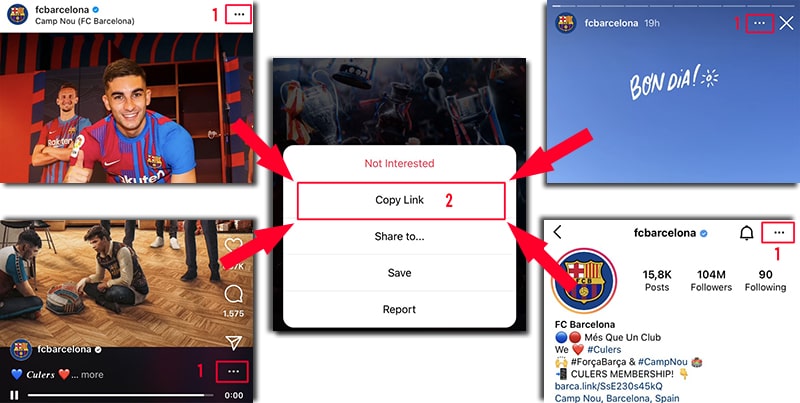
Sobald Sie den Link auf Instagram haben, können Sie einer der beiden folgenden Anweisungen folgen, um den Inhalt auf Ihr iPhone oder iPad herunterzuladen.
Methode 1: Für iOS/iPadOS 13 oder höher (mit Safari)
Seit iOS 13 unterstützt Safari die Funktion Download-Manager, mit der Sie Videos direkt aus dem Internet herunterladen können.
Folgende Schritte sind zu befolgen:
Schritt 1: Öffnen Sie den Safari-Browser und rufen Sie die Website https://saveinsta.pro/de auf.
Schritt 2: Fügen Sie den Instagram-Link in das Eingabefeld ein und drücken Sie die Schaltfläche Herunterladen.
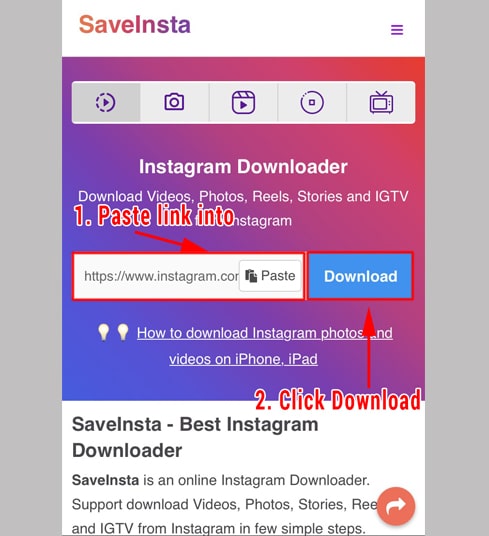
Schritt 3: Wenn das Video angezeigt wird, drücken Sie die Schaltfläche Video herunterladen.
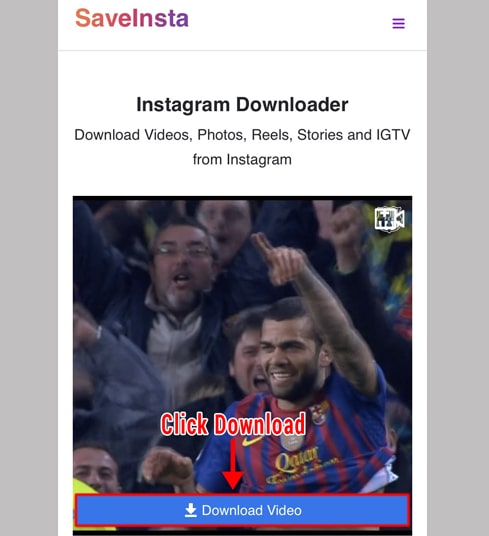
Schritt 4: Ein Popup wird angezeigt. Wählen Sie zur Bestätigung Herunterladen.
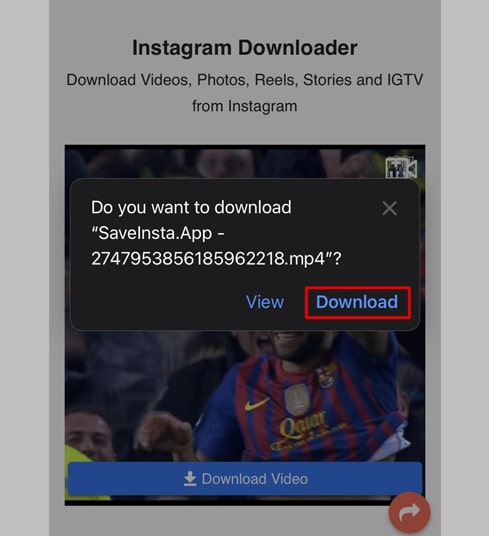
Schritt 5: Verfolgen Sie den Download-Fortschritt über das Pfeilsymbol in Safari.
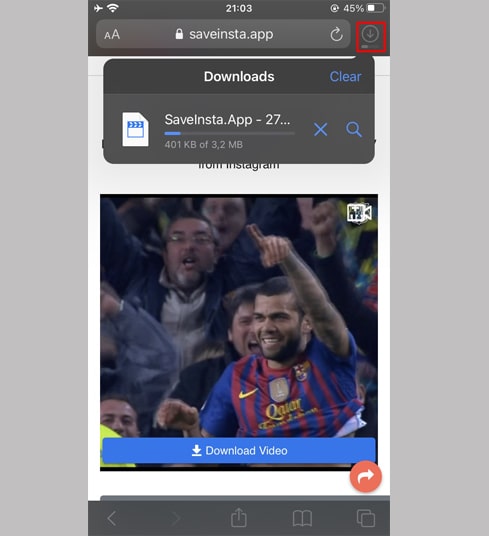
Schritt 6: Öffnen Sie die App Dateien → den Ordner Downloads, um das Video anzusehen.
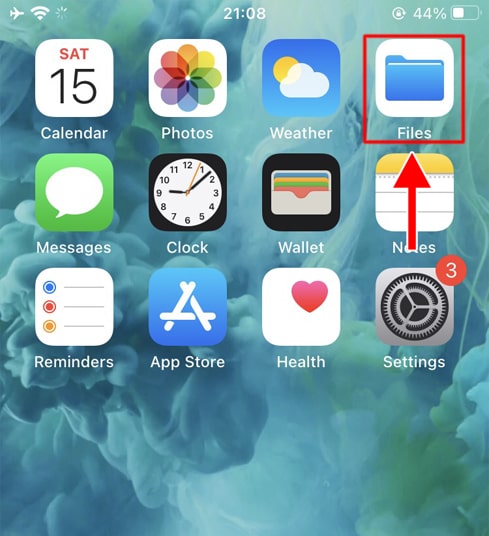
Schritt 7: Drücken Sie lange auf das Video → wählen Sie Teilen → tippen Sie auf Video speichern.
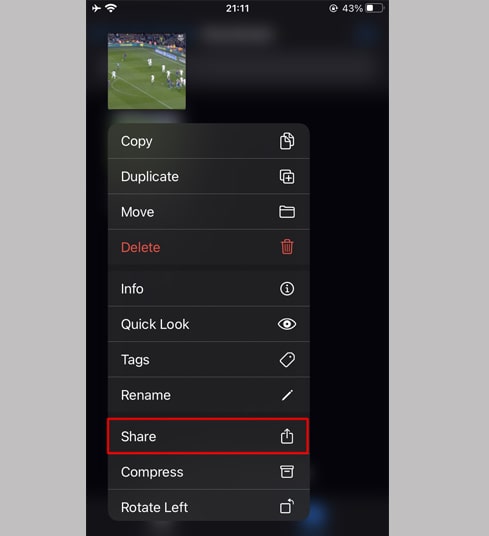
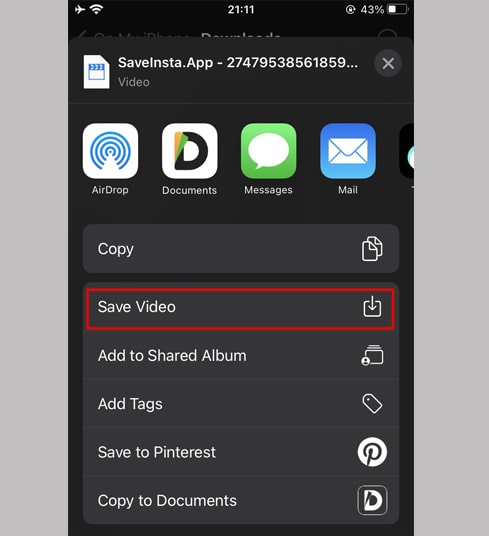
Schritt 8: Öffnen Sie die Fotos-App, um das gespeicherte Video anzusehen.

Methode 2: Für iOS 12 und darunter (mithilfe der App „Documents by Readdle“)
Wenn Sie ein älteres iOS verwenden, probieren Sie die kostenlose App Documents by Readdle aus:
Folgende Schritte sind zu befolgen:
Schritt 1: Laden Sie Documents by Readdle aus dem App Store herunter.
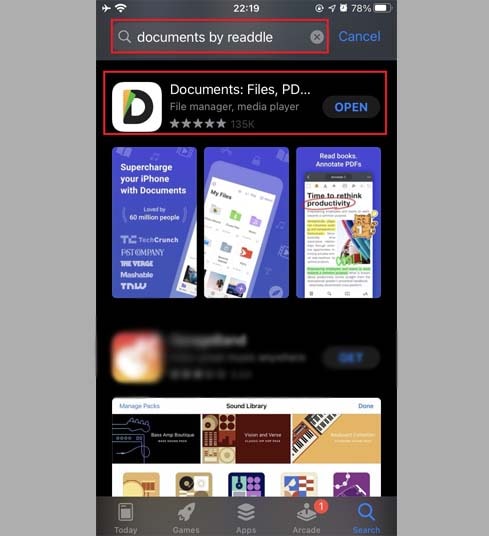
Schritt 2: Öffnen Sie die App und gehen Sie zum Browsersymbol (Kompass).
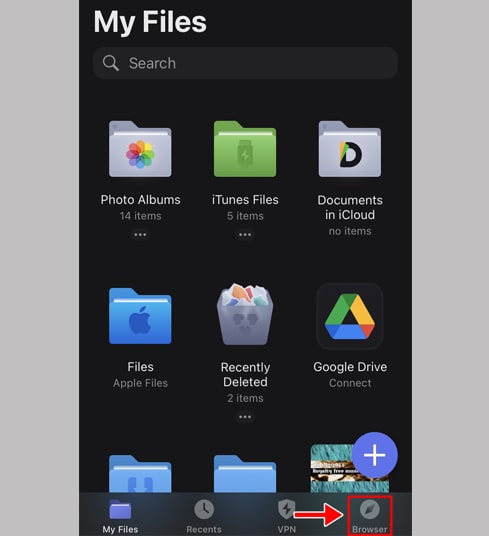
Schritt 3: Gehen Sie in diesem Browser zu Saveinsta.pro.
Schritt 4: Fügen Sie den Instagram-Videolink ein → drücken Sie die Schaltfläche Herunterladen.
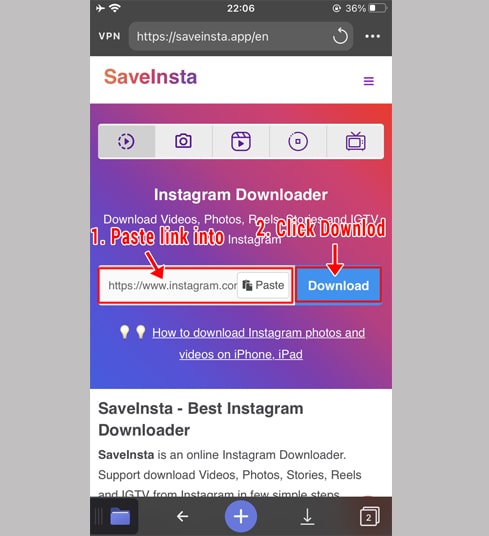
Schritt 5: Klicken Sie auf die Schaltfläche Video herunterladen, um den Downloadvorgang zu starten.
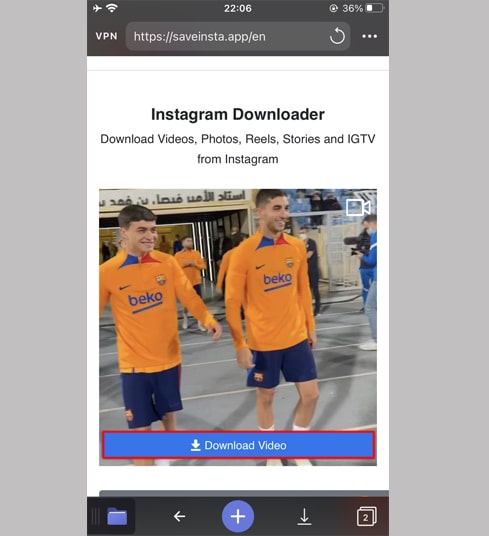
Schritt 6: Benennen Sie die Datei, wenn Sie möchten → drücken Sie zum Herunterladen Fertig.
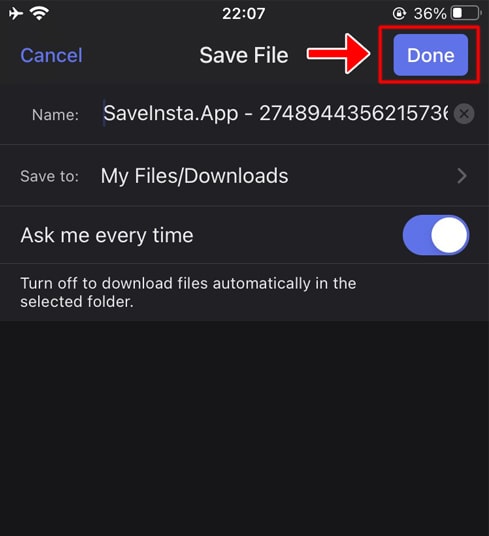
Schritt 7: Öffnen Sie in der App die Registerkarte Meine Dateien → Downloads.
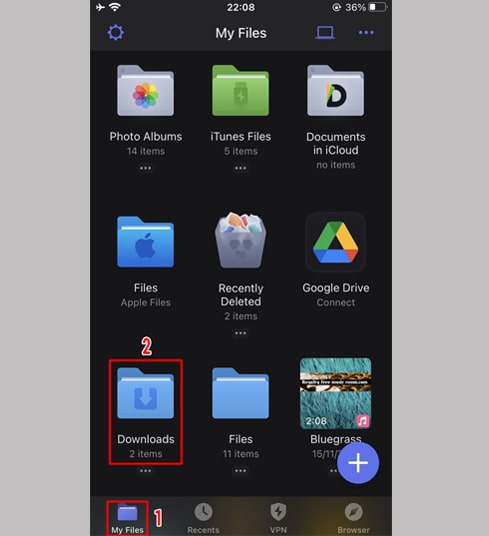
Schritt 8: Klicken Sie auf das Symbol mit den drei Punkten neben dem Video → wählen Sie Verschieben → gehen Sie zum Ordner Fotos.
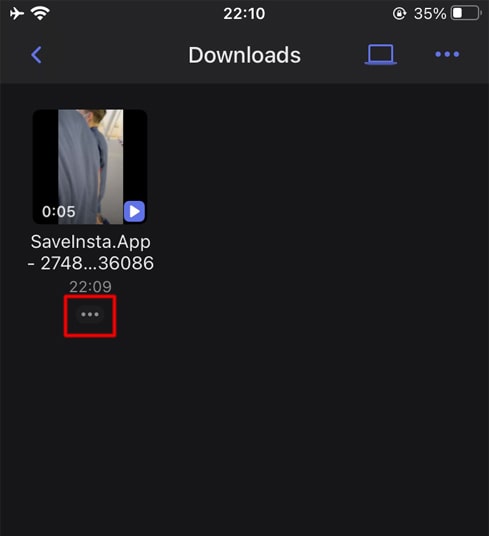
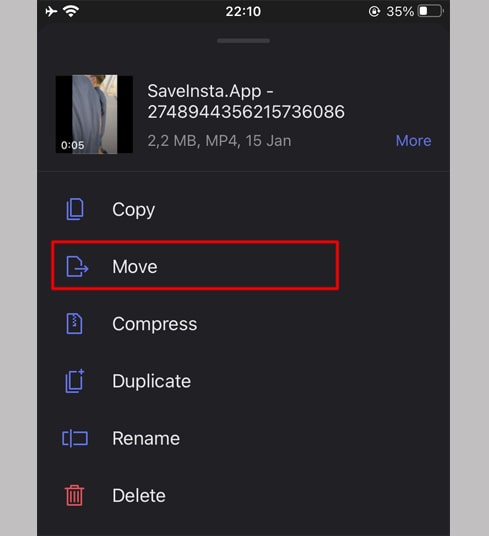
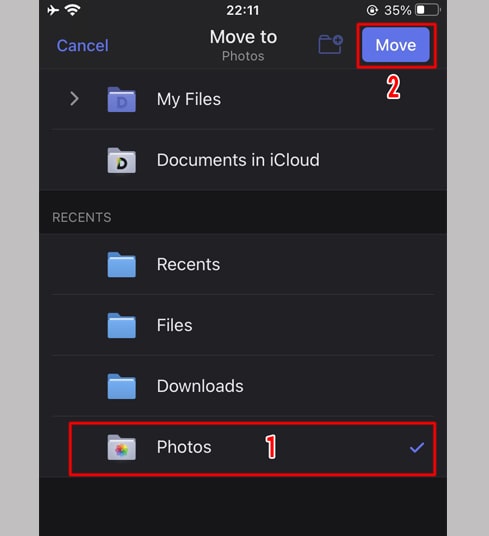
Schritt 9: Öffnen Sie die Fotos-App und genießen Sie Ihre gespeicherten Instagram-Videos!

Wichtiger Hinweis
- Mit SaveInsta können Sie fast jedes Inhaltsformat von Instagram herunterladen: Videobeiträge, Reels, IGTV, Stories, Profilbilder …
- Wenn beim Herunterladen von einem privaten Konto ein Fehler auftritt, verwenden Sie den privaten Instagram-Downloader.
- SaveInsta erfordert keine Installation oder Berechtigungen, alles geschieht online im Browser und ist völlig anonym.